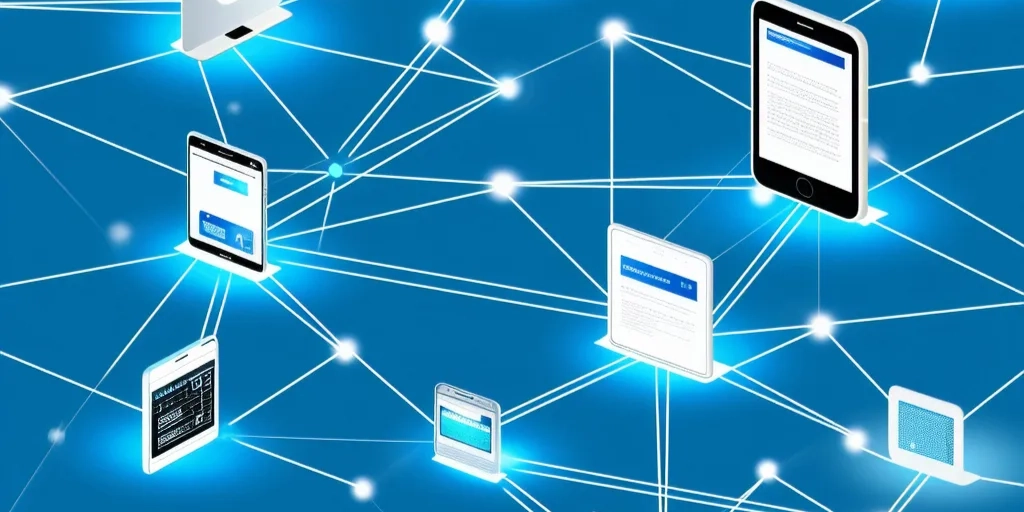
在撰写学术论文时,技术路线图是展示研究思路和框架的重要工具。本文将从软件功能需求分析、常见绘图软件对比、技术路线图设计原则、特定场景下的软件选择、绘图过程中的常见问题及解决方法、输出与分享格式的选择六个方面,为您详细解析如何选择最适合绘制高质量论文技术路线图的软件,并提供实用建议。
一、软件功能需求分析
在绘制技术路线图时,软件的功能需求是选择工具的核心依据。首先,软件需要支持流程图、时间轴、层次结构等多种图形元素的绘制,以便清晰展示研究步骤和逻辑关系。其次,协作功能也很重要,尤其是在团队合作撰写论文时,多人实时编辑和评论功能可以提升效率。此外,导出格式的多样性(如PDF、PNG、SVG等)和跨平台兼容性也是需要考虑的因素。
从实践来看,技术路线图的绘制还需要软件具备灵活的布局调整功能,以便根据研究内容的变化快速修改图形。最后,学习成本也是一个关键点,选择易于上手的工具可以节省时间。
二、常见绘图软件对比
目前市面上有多种绘图软件可供选择,以下是几款常见工具的对比:
- Microsoft Visio:功能强大,适合绘制复杂的流程图和技术路线图,但学习成本较高,且需要付费。
- Lucidchart:基于云端,支持多人协作,模板丰富,适合团队使用,但免费版功能有限。
- Draw.io(现为diagrams.net):免费开源,界面简洁,支持多种导出格式,适合个人和小型团队。
- Miro:专注于协作和白板功能,适合头脑风暴和初步设计,但绘制精细图形的能力较弱。
- PowerPoint:虽然主要用于演示,但其绘图功能足以满足简单的技术路线图需求,且普及率高。
从我的经验来看,Draw.io和Lucidchart是绘制技术路线图的首选工具,前者适合个人使用,后者更适合团队协作。
三、技术路线图设计原则
在设计技术路线图时,需要遵循以下原则:
- 清晰性:图形和文字应简洁明了,避免过多细节干扰阅读。
- 逻辑性:研究步骤和关系应按照时间或逻辑顺序排列,便于读者理解。
- 一致性:使用统一的颜色、字体和图标风格,提升整体视觉效果。
- 可扩展性:为后续修改和补充预留空间,避免因研究进展而频繁调整布局。
我认为,技术路线图的核心目标是传达信息,因此设计时应始终以读者为中心,确保图形易于理解。
四、特定场景下的软件选择
根据不同的使用场景,软件的选择也会有所不同:
- 个人研究:如果是一个人独立完成论文,Draw.io或PowerPoint是不错的选择,前者功能全面,后者操作简单。
- 团队协作:在团队合作中,Lucidchart或Miro更适合,因为它们支持多人实时编辑和评论。
- 复杂项目:对于涉及多个阶段和分支的研究项目,Microsoft Visio的强大功能可以满足需求。
从实践来看,选择软件时应综合考虑项目复杂度、团队规模和预算等因素。
五、绘图过程中的常见问题及解决方法
在绘制技术路线图时,可能会遇到以下问题:
- 布局混乱:解决方法是通过分组和层级划分,将相关元素集中展示。
- 图形不美观:可以使用软件自带的模板或参考优秀案例,提升设计水平。
- 协作冲突:在团队协作中,明确分工和使用版本控制功能可以避免冲突。
- 导出格式不兼容:选择支持多种导出格式的软件,如Draw.io或Lucidchart。
我认为,提前规划图形结构和定期检查进度是避免问题的有效方法。
六、输出与分享格式的选择
技术路线图的输出格式应根据使用场景选择:
- PDF:适合打印和正式提交,保证格式不变。
- PNG:适合插入论文或演示文稿,兼容性高。
- SVG:适合需要进一步编辑的场景,支持无损缩放。
- 在线链接:在团队协作中,分享在线链接可以方便实时查看和编辑。
从我的经验来看,PDF和PNG是最常用的格式,前者适合正式场合,后者适合日常使用。
总结:绘制高质量的论文技术路线图需要选择合适的软件,并遵循清晰性、逻辑性、一致性和可扩展性的设计原则。根据个人或团队的需求,可以选择Draw.io、Lucidchart、Microsoft Visio等工具。在绘图过程中,注意布局、美观性和协作问题,并根据使用场景选择合适的输出格式。通过合理规划和工具选择,您可以高效地完成技术路线图的绘制,为论文增色添彩。
原创文章,作者:IT_admin,如若转载,请注明出处:https://docs.ihr360.com/strategy/it_strategy/104962
